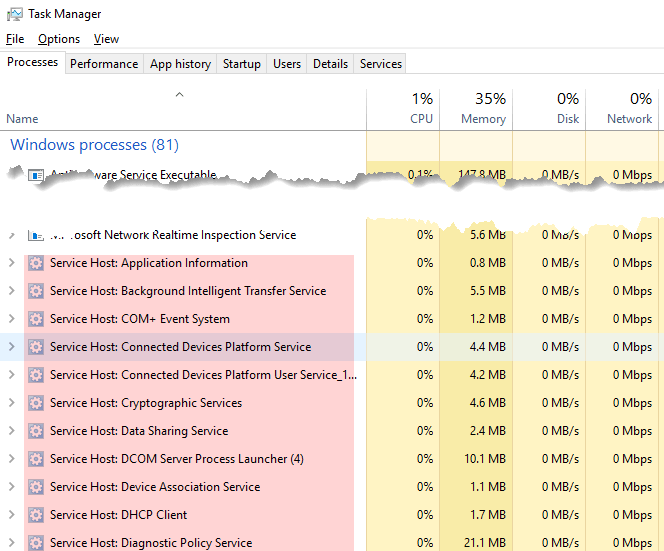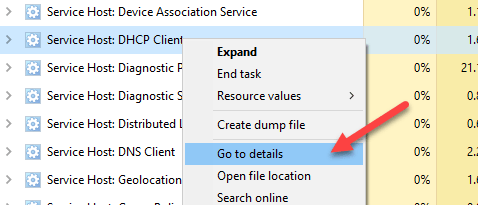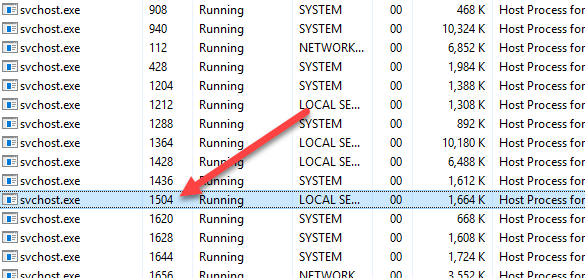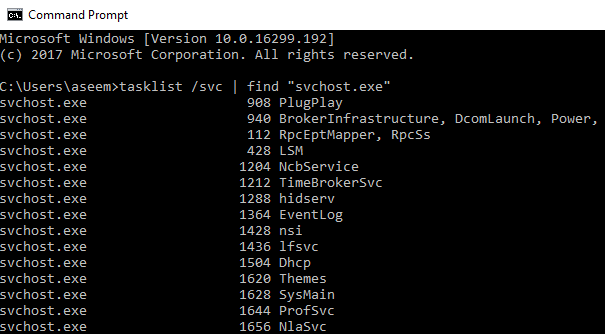Svchost.exeএকটি প্রক্রিয়া যা অন্যান্য উইন্ডোজ সার্ভার হোস্ট করে যা বিভিন্ন সিস্টেম ফাংশন পরিচালনা করে। আপনার কম্পিউটারে চলমান svchost.exeএর একাধিক উদাহরণ হতে পারে, প্রতিটি ক্ষেত্রে একটি ভিন্ন পরিষেবা রয়েছে।
এই প্রবন্ধে আমি আপনাকে দুটি প্রক্রিয়া দেখাব যা আপনি প্রকৃত প্রক্রিয়াটি দেখতে পান বা সেবা svchost.exe মধ্যে চলমান হয় বেশিরভাগ উইন্ডোজ পিসিতে, আপনি এই প্রক্রিয়াগুলি চলমান 10 থেকে ২0 পর্যন্ত দেখতে পাবেন।
টাস্ক ম্যানেজার
যদি কোনও সমস্যা থাকে এবং একটি নির্দিষ্ট svchost.exe প্রক্রিয়াগুলি সমস্যা সৃষ্টি করছে, তাহলে আপনি সম্ভবত এটিটি সহজেই সমাধান করতে পারবেন একবার যে পরিষেবাটি সেই প্রক্রিয়ার মধ্যে চলছে। আপনি উইন্ডোজ 10 চালাচ্ছেন, তাহলে আপনাকে টাস্ক ম্যানেজারের চেয়ে আরও বেশি কিছু দেখতে হবে। স্টার্ট এ ক্লিক করুন এবং টাস্ক ম্যানেজার টাইপ করুন অথবা কীবোর্ডে CTRL + SHIFT + ESC চাপুন এবং ধরে থাকুন। এটি টাস্ক ম্যানেজার নিয়ে আসবে। যদি আপনি বর্তমানে চলমান প্রোগ্রামগুলির একটি তালিকা সহ একটি ছোট বাক্সটি দেখতে পান, তবে আরো বিস্তারিতএ ক্লিক করুন।
তারপর প্রসেসট্যাবটি এবং অ্যাপ্লিকেশনএবং ব্যাকগ্রাউন্ড প্রক্রিয়াগুলিস্ক্রোল করুন যতক্ষণ না আপনি উইন্ডোজ প্রক্রিয়াগুলিএ যান। পরিষেবা হোস্ট:দেখতে শুরু না করা পর্যন্ত আপনি স্ক্রোল ডাউন রাখুন।
আপনি দেখতে পাবেন যে, প্রতিটি সেবা হোস্টের পরে তালিকাভুক্ত পরিষেবাটির নাম থাকবে। সেমিকোলন। এটি কোন সফ্টওয়্যারটির সাথে সম্পর্কিত কোনটি svchost.exe প্রক্রিয়াটি দেখতে সত্যিই সহজ করে তোলে। যদি সঠিক প্রক্রিয়ায় আইডি দেখতে চাও, তবে লাইনের উপর ডান-ক্লিক করুন এবং বিবরণে যাননির্বাচন করুন।
এটি স্বয়ংক্রিয়ভাবে বিবরণট্যাবে নিয়ে যাবে এবং স্বয়ংক্রিয়ভাবে সেই প্রক্রিয়াটির সাথে সম্পর্কযুক্ত লাইন নির্বাচন করবে।
এখন আমরা দেখতে পারি যে DHCP ক্লায়েন্ট পরিষেবাটি svchost.exe এর ভিতরে 1504 এর একটি প্রসেস ID সহ চলছে। এটি এই কাজটি সম্পন্ন করার সবচেয়ে সহজ উপায়, তবে এটি উইন্ডোজ 10 এর প্রয়োজন। আপনি যদি উইন্ডোজ 7 বা চলমান থাকেন আগে, অন্যান্য পদ্ধতি সম্পর্কে পড়তে হবে।
টাস্ক্লিস্ট কমান্ড
উইন্ডোজের কোনও সংস্করণে, আপনি সমস্ত svchost.exe প্রসেসগুলির তালিকা তৈরি করতে কমান্ড লাইন ব্যবহার করতে পারেন যে সেবা প্রতিটি ভিতরে চলমান এটি করার জন্য, প্রারম্ভ এবং cmdএ টাইপ করুন এবং টাইপ করে একটি কমান্ড প্রম্পট খুলুন।
কমান্ড প্রম্পটে এগিয়ে যান এবং নিম্নলিখিত কমান্ডটি অনুলিপি করুন / আটকান:
tasklist /svc | find "svchost.exe"
এটি সব চলমান প্রসেসগুলির একটি তালিকা তৈরি করবে, এটি অনুসন্ধান কমান্ডের যে তালিকাটি প্রেরণ করবে এবং শুধুমাত্র svchost.exe প্রসেস দেখাবে। যদি আপনি একটি টেক্সট ফাইলে এটি আউটপুট করতে চান, তাহলে নিম্নোক্ত কমান্ডটি ব্যবহার করুন:
tasklist /svc | find "svchost.exe" > c:\tasklist.txt
লক্ষ্য করুন যে সি ড্রাইভের রুটটি আউটপুট করার জন্য, আপনাকে অবশ্যই একটি অ্যাডমিনিস্ট্রেটর কমান্ড প্রম্পট খুলুন (শুরু, টাইপ করুন cmd, কমান্ড প্রম্পটে ডান-ক্লিক করুন এবং অ্যাডমিনিস্ট্রেটর হিসাবে চালাননির্বাচন করুন)। যদি এটি সহজ হয়, আপনি C: \ users \ username \ documents
এর মতো অন্য কিছু থেকে পথ পরিবর্তন করতে পারেন।প্রসেস এক্সপ্লোরার
অবশেষে, আপনি প্রসেস এক্সপ্লোরার - এর Microsoft- এর থেকে তৃতীয় পক্ষের প্রোগ্রাম ব্যবহার করতে পারেন। এটি ডাউনলোড করুন, এটি আনজিপ করুন এবং EXE ফাইল চালান।
প্রক্রিয়াকলামের জন্য শিরোনাম এ ক্লিক করুন, যা ইনস্টল করার কোনও প্রয়োজন নেই। প্রসেসের তালিকা সাজান এবং তারপর আপনি svchost.exe দেখুন পর্যন্ত স্ক্রল। এগিয়ে যান এবং যেকোনো প্রক্রিয়ায় আপনার মাউস ধরে রাখুন এবং এটি আপনাকে সেই প্রক্রিয়াগুলির সাথে সম্পর্কিত পরিষেবাগুলি দেখাবে।
সুতরাং যারা svchost.exe প্রক্রিয়া সম্পর্কে আরও শিখতে সহজ এবং সহজ উপায় কি প্রতিটি ভিতরে চলমান উপভোগ করুন!?